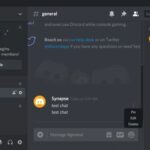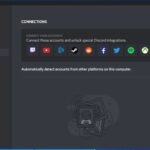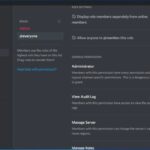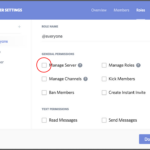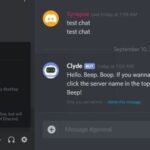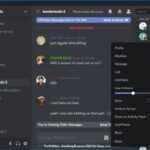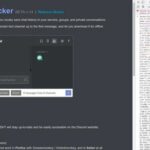Administrar un canal ocupado en Discord puede parecer un trabajo de tiempo completo algunos días. Ya sea luna llena o algo en el agua, hay días en que la gente se comporta de la manera más extraña. Si eres propietario de un servidor o administrador de un canal, tu trabajo es controlar a las masas y patear rápidamente se convierte en la orden del día. Pero, ¿y después? ¿Cómo puedes ver quién arrancó o expulsó a alguien de un canal en Discord?
La mayor parte de nuestro tiempo en Discord es positivo y divertido. La gente solo quiere llevarse bien y hablar sobre sus juegos, sus vidas o lo que sea. Aunque algunos días. Algunos días parece que todo el mundo solo quiere causar problemas y armar tanto alboroto como sea posible. Patear y prohibir es una herramienta de último recurso, pero a veces no se puede evitar.
A menudo, todos saben por qué fueron pateados. A veces, los usuarios niegan el conocimiento de por qué o, en raras ocasiones, no saben realmente por qué fueron expulsados. Entonces, ¿cómo puede saber quién lo hizo y por qué?
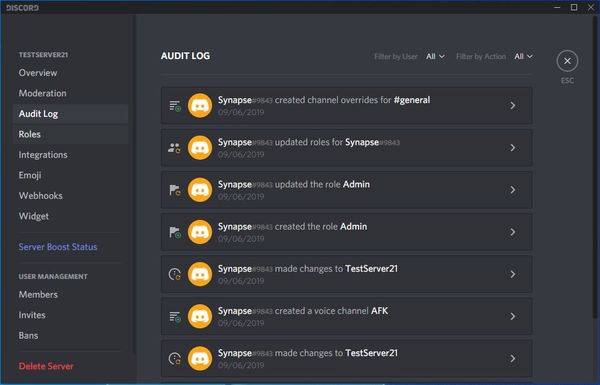
Ver quién pateó a los usuarios en Discord
La respuesta es utilizar los registros de auditoría. Deberá ser el propietario del servidor o tener permisos de Ver registros de auditoría o de Administrador para verlos. Si tiene esos permisos,
haz esto en el escritorio:
- Seleccione el servidor que incluye el canal del que se expulsó a las personas.
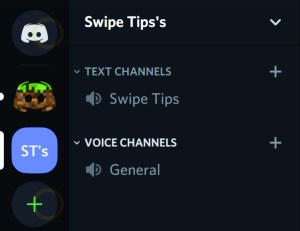
- Seleccione el menú desplegable del servidor y seleccione Configuración del servidor.
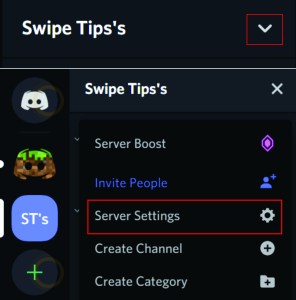
- Seleccione Registro de auditoría para ver todas las acciones que se han llevado a cabo en orden cronológico.
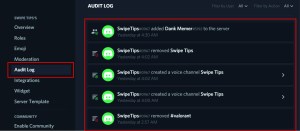
hacer esto en el móvil:
- Seleccione el servidor que incluye el canal del que se expulsó a las personas.
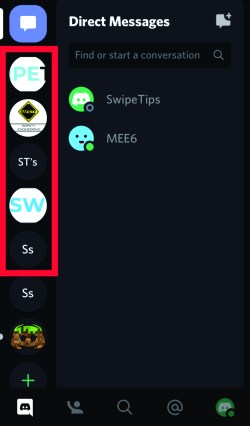
- Seleccione el icono de tres puntos.
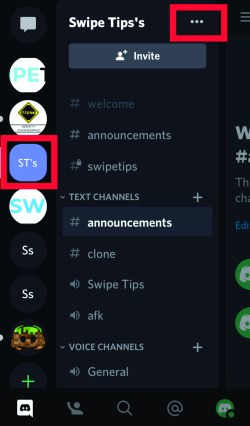
- Seleccione el icono de engranaje para acceder a la configuración.
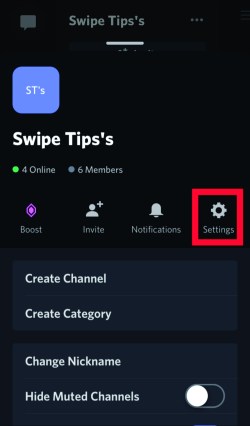
- Elija registro de auditoría.
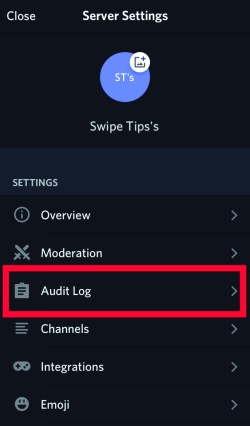
- Ahora puede ver todas las acciones que han tenido lugar en orden cronológico.
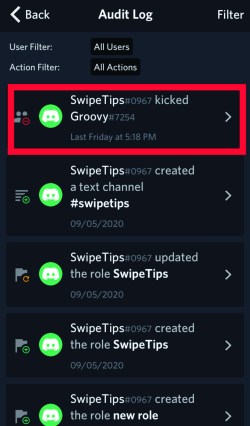
Los registros de auditoría son el lugar al que debe dirigirse para ver lo que sucedió mientras no estaba. Registran cada acción que requiere permisos de administrador y registrarán:
- Creación, eliminación y actualización de canales
- Creación, eliminación y actualizaciones de permisos de canal
- Creación, eliminación y actualizaciones de emojis
- Invitar creación, eliminación y actualizaciones
- Patadas, bans y unbans de miembros
- Actualizaciones de roles y apodos de miembros
- Creación, eliminación y actualizaciones de roles
- Actualizaciones del servidor
- Creación, eliminación y actualizaciones de webhooks
- Eliminación de mensajes por usuarios y bots
Los registros que nos interesan están en el centro allí, patadas de miembros, bans y unbans. Si usa el registro de auditoría, dirán algo como ‘Nombre de usuario pateado Nombre de usuario’ y tendrá una marca de tiempo debajo. Puede seleccionar la entrada para desglosar cualquier detalle adicional que pueda necesitar. Si su administrador o moderador agregó un motivo interesante, que debería, se incluirá en el detalle del registro.
Puede leer más sobre los registros de auditoría en el Portal para desarrolladores de Discord .
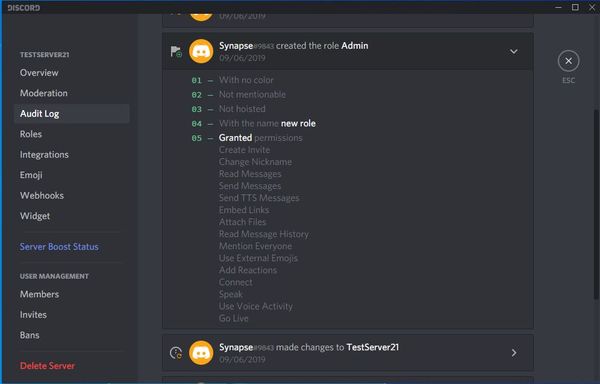
Administrar un servidor o canal de Discord
Administrar un servidor o canal de Discord puede ser increíblemente sencillo y requiere muy poca moderación. O puede ser un verdadero dolor como se menciona en la parte superior. Parece que hay algunos días en que la gente se vuelve loca, por lo que tener herramientas de expulsión y prohibición puede ser increíblemente útil a veces.
La gran mayoría de las veces, si sigue algunas pautas simples, puede crear una comunidad positiva y gratificante en Discord.
- Tenga reglas claras y castigos por romper las reglas en cada servidor o canal.
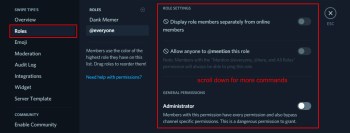
- Haga que un bot grite esas reglas cada vez que un nuevo usuario se una a su servidor o use un canal de bienvenida para hacerlo por usted.
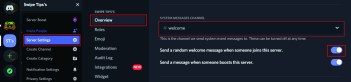
- Entrene a sus moderadores para que usen un toque lo más suave posible y para controlar verbalmente el canal antes de usar la patada.
Echa a alguien de un canal de Discord
Si eres nuevo en ejecutar un canal de Discord, patear debería ser tu último recurso, pero al mismo tiempo, no debes tener miedo de usar estas herramientas para el bien de tus otros usuarios.
En el escritorio:
- Seleccione el servidor y el canal desde el que necesita salir.
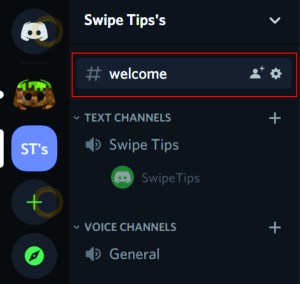
- Seleccione el usuario en el panel derecho.
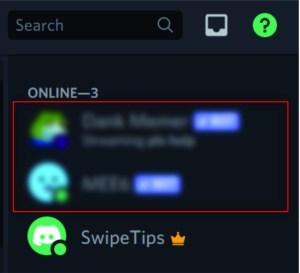
- Haz clic derecho en su nombre y selecciona Kick Username.
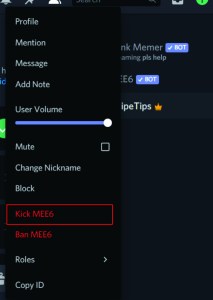
Donde puse el nombre de usuario de Kick, verá el nombre de usuario real de la persona a la que está pateando, solo para que quede claro.
En movil:
- Seleccione el canal desde el que necesita salir.
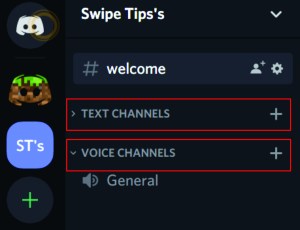
- Seleccione el usuario del icono de la lista de usuarios en la parte superior de la pantalla.
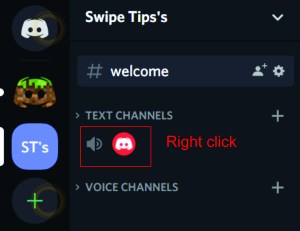
- Mantenga presionado su nombre y seleccione su perfil.
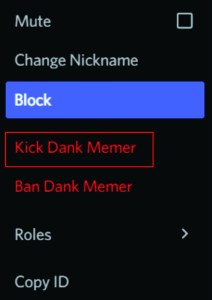
- Seleccione Kick y confirme su elección.
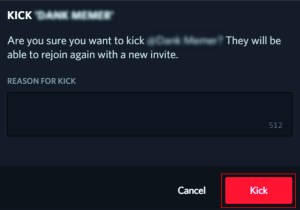
En ambas situaciones, de escritorio y móvil, se le dará la oportunidad de agregar una razón para la patada. Esto será visible para la persona a la que estás pateando y debes poner algo aquí. También se agregará al registro de auditoría para un estudio posterior, de modo que cuanto más descriptivo sea, mejor para todos.